Wachtwoorden in 2021: op deze 5 manieren verbetert Apple de beveiliging
Met iCloud Sleutelhanger heb je een ingebouwde wachtwoordmanager op je iPhone, iPad en Mac. De toepassing kan wachtwoorden genereren en automatisch invullen. Dit jaar heeft Apple weer nieuwe functies toegevoegd aan iCloud Sleutelhanger. Zelfs voor Windows-gebruikers zit er wat tussen!
- Makkelijker wachtwoorden opzoeken
- Ingebouwde twee-factor-authenticatie
- Importeren en exporteren
- iCloud Wachtwoorden voor Windows
- Microsoft Edge extensie
#1 Wachtwoorden opzoeken in Systeemvoorkeuren
Beschikbaar op: Mac
Wilde je in voorgaande versies van macOS een wachtwoord uit je iCloud Sleutelhanger opzoeken op je Mac, dan was je genoodzaakt om hiervoor in de instellingen van Safari te kijken. Best gek, aangezien je op je iPhone al jaren een speciaal ‘Wachtwoorden’-menu hebt in de Instellingen-app. Dat vond Apple kennelijk ook, dus sinds macOS Monterey bekijk je je iCloud Sleutelhanger gewoon via Systeemvoorkeuren. Er is een nieuw ‘Wachtwoorden’-menu.
Vanuit dit menu kun je gebruikersnamen en wachtwoorden kopiëren, aanpassen en verwijderen. Om de wachtwoorden te bekijken dien je jezelf te identificeren met Touch ID, je wachtwoord of je Apple Watch. Het is overigens nog wel mogelijk om dit op de oude manier via Safari te doen, mocht je dat sneller vinden.
Tip: Met deze link kun je via een Siri Shortcut een opdracht toevoegen aan de menubalk van je Mac. Je kunt daardoor met twee muisklikken je wachtwoordenkluis van iCloud-sleutelhanger openen. Je hoeft dan dus niet handmatig naar de systeemvoorkeuren te gaan.
#2 Ingebouwde tweefactorauthenticatie in Safari
Beschikbaar op: Mac, iPhone, iPad
Dit is een functie waar we bij iCulture al enige tijd naar uitkeken: een ingebouwde tweefactorauthenticatie voor alle websites. Dit is een extra stap om je accounts beter te beveiligen tegen inbraak. Voorheen moest je noodgedwongen extra apps voor tweefactorauthenticatie installeren om deze beveiliging mogelijk te maken.
Je kunt de tweefactorauthenticatie in iCloud-sleutelhanger op je iPhone en iPad instellen door via Instellingen > Wachtwoorden het betreffende account op te zoeken. Onderin het scherm vind je de mogelijkheid om een QR-code te scannen of een configuratiesleutel in te voeren. Daarna verschijnt de code die je kunt kopiëren. Iedere code is 30 secondes geldig. Daarna krijg je meteen een nieuwe code. In Safari kun je de code automatisch laten invullen, net zoals je dat al gewend bent met je gebruikersnaam en wachtwoord.
#3 Wachtwoorden importeren en exporteren
Beschikbaar op: Mac
Kom je van een andere browser of wachtwoordmanager waar je al je wachtwoorden hebt opgeslagen? Dan kun je die sinds macOS Monterey ook importeren in je iCloud Sleutelhanger. Dat maakt het makkelijker om van browser te wisselen. Natuurlijk moet je oude manager of browser de wachtwoorden wel kunnen exporteren. Dat laatste kan Safari overigens ook, mocht je juist af willen van Safari.
Wanneer je je wachtwoorden exporteert, krijg je een waarschuwing. Iedereen die het bestand in handen krijgt, weet namelijk al je wachtwoorden. De gegevens worden als CSV-bestand geëxporteerd. Deze functie werkt dus alleen op de Mac. Heb je geen Mac, dan zul je de wachtwoorden handmatig moeten overzetten van of naar Safari. Lees meer over wachtwoorden importeren en exporteren met Safari.
#4 Nieuwe iCloud Wachtwoorden app voor Windows
Beschikbaar op: Windows
Zelfs Windows-gebruikers krijgen wat nieuws van Apple. Er is een nieuwe iCloud Wachtwoorden-app voor Windows. Dit is inbegrepen bij iCloud voor Windows, wat al langere tijd te downloaden is. Het idee is dat je net zo simpel als op een Mac bij je wachtwoorden kunt komen. Let op: deze app heeft geen ondersteuning voor de tweefactorauthenticatie.
iCloud Wachtwoorden voor Windows heeft geen ondersteuning voor het automatisch invullen van je wachtwoorden. Het is puur om zelf je wachtwoorden op te zoeken en eventueel aan te passen in iCloud.
#5 iCloud Wachtwoorden voor Microsoft Edge
Beschikbaar op: Windows
Nog meer Windows-nieuwtjes: een Microsoft Edge-extensie voor iCloud Wachtwoorden. Deze extensie bestond al wat langer voor Google Chrome en is nu uitgebracht voor de standaard browser van Windows. In tegenstelling tot de hierboven genoemde app is dit een extensie voor de browser. Dit maakt het mogelijk om wachtwoorden wél automatisch in te laten vullen. De extensie heeft geen ondersteuning voor de tweefactorauthenticatie.
Je kunt iCloud Wachtwoorden voor Microsoft Edge gratis downloaden bij Microsoft.
Meer over iOS 15
iOS 15 is de grote update voor de iPhone en iPod touch. Wil je weten of jouw iPhone geschikt is voor iOS 15, dan vind je in ons artikel het antwoord. Lees ons overzicht met de beste iOS 15 functies of check de 50+ iOS 15-ontdekkingen voor nog meer verbeteringen. iOS 15 nog niet geïnstalleerd? Volg dan ons stappenplan voor het installeren van iOS 15. Of lees onze uitgebreide iOS 15 review. De meest recente iOS-versie is iOS 18.2.
Taalfout gezien of andere suggestie hoe we dit artikel kunnen verbeteren? Laat het ons weten!
Het laatste nieuws over Apple van iCulture
- Apple verklapt komst van M4 MacBook Air (en dit zit er mogelijk in) (12-12)
- Dit zijn de nieuwe functies in macOS Sequoia 15.2 (12-12)
- macOS Sequoia 15.2 nu te downloaden: dit is er nieuw (11-12)
- Dit is wanneer de MacBook Pro zonder notch (en met cameragaatje) verwacht wordt (10-12)
- macOS Sequoia 15.2 Release Candidate 2 nu te testen (09-12)
iOS 15
iOS 15 is de grote iPhone software-update uit het najaar van 2021. Apple heeft iOS 15 in juni 2021 aangekondigd tijdens de WWDC 2021 en is sinds 20 september 2021 voor iedereen te downloaden. De belangrijkste verbeteringen zijn de nieuwe notificaties, de Focus-functie, de verbeteringen in FaceTime en nieuwe privacy-instellingen. Deze versie is inmiddels opgevolgd door iOS 16, maar voor sommige oudere modellen heeft Apple daarna nog beveiligingsupdates voor iOS 15 uitgebracht.
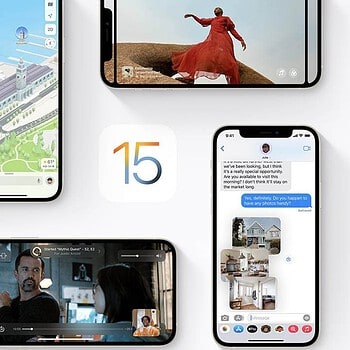
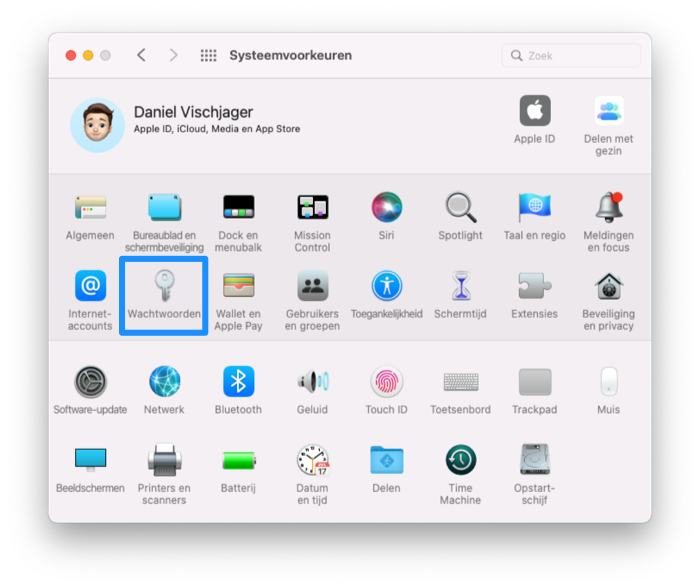
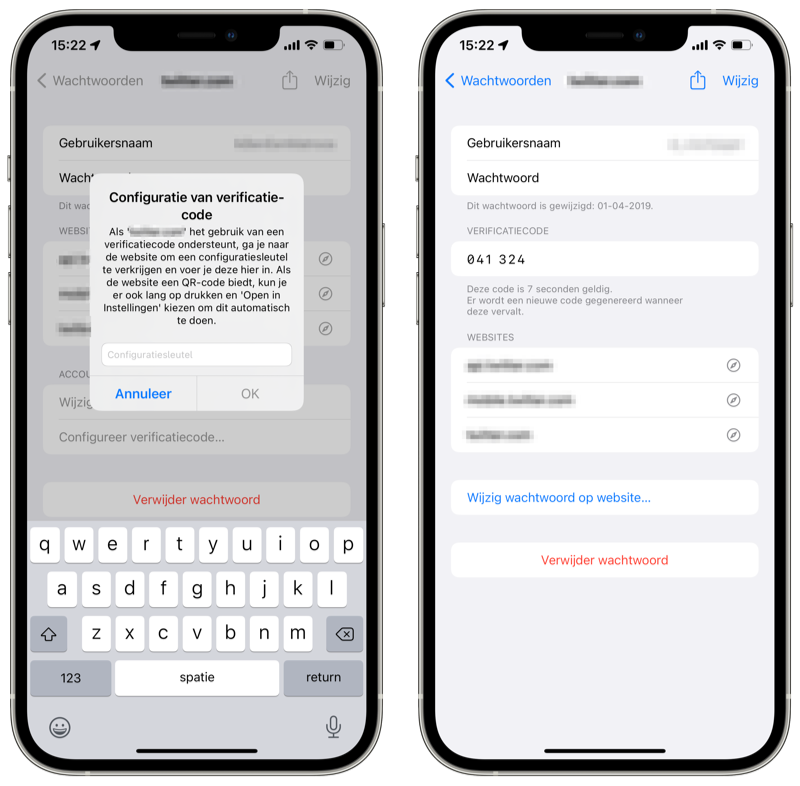
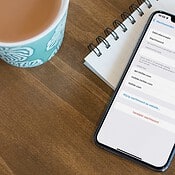
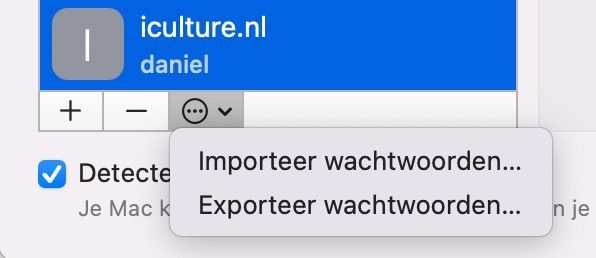

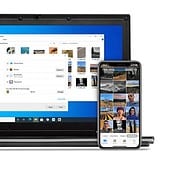
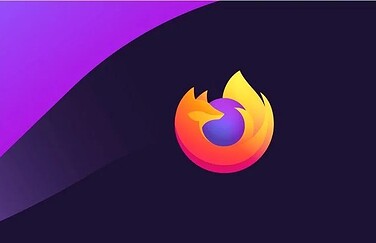
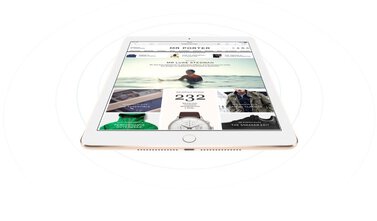
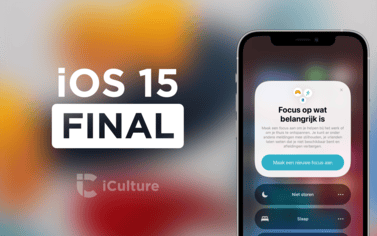
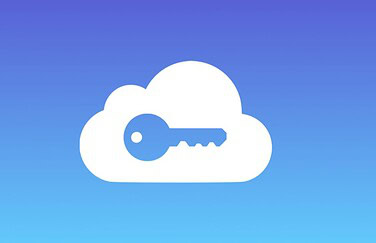
Reacties: 12 reacties